Как распечатать 2 или более страниц на одном листе бумаги
Один из способов стать экологичным и внести свой вклад в защиту тропических лесов — это сэкономить бумагу для печати. Этот Руководство для технических наркоманов рассказал, как удалять что-то со страниц сайта перед печатью. Вы также можете распечатать более одной страницы на одной бумаге, поэтому вместо того, чтобы печатать две страницы на двух листах формата А4, вы можете распечатать пару страниц на одном листе бумаги. Вот как вы можете сделать это с помощью MS Word и программного обеспечения iPrint.
Сначала откройте документ для печати в MS Word. Затем нажмите Файл > Печать чтобы открыть параметры печати, показанные ниже. Альтернативно, вы можете нажать кнопку программного обеспечения Ctrl + П горячая клавиша. Обратите внимание, что снимок ниже взят из MS Word Starter 2010, макет пользовательского интерфейса которого может отличаться от других версий. Тем не менее, параметры печати должны оставаться примерно такими же.
Программы для Windows, мобильные приложения, игры - ВСЁ БЕСПЛАТНО, в нашем закрытом телеграмм канале - Подписывайтесь:)

Нажмите кнопку 1 страница на листе Кнопка, чтобы открыть раскрывающееся меню, показанное на снимке ниже. Сюда входят опции, позволяющие печатать до 16 страниц на одном листе. Выберите вариант оттуда и нажмите Распечатать чтобы распечатать страницы.
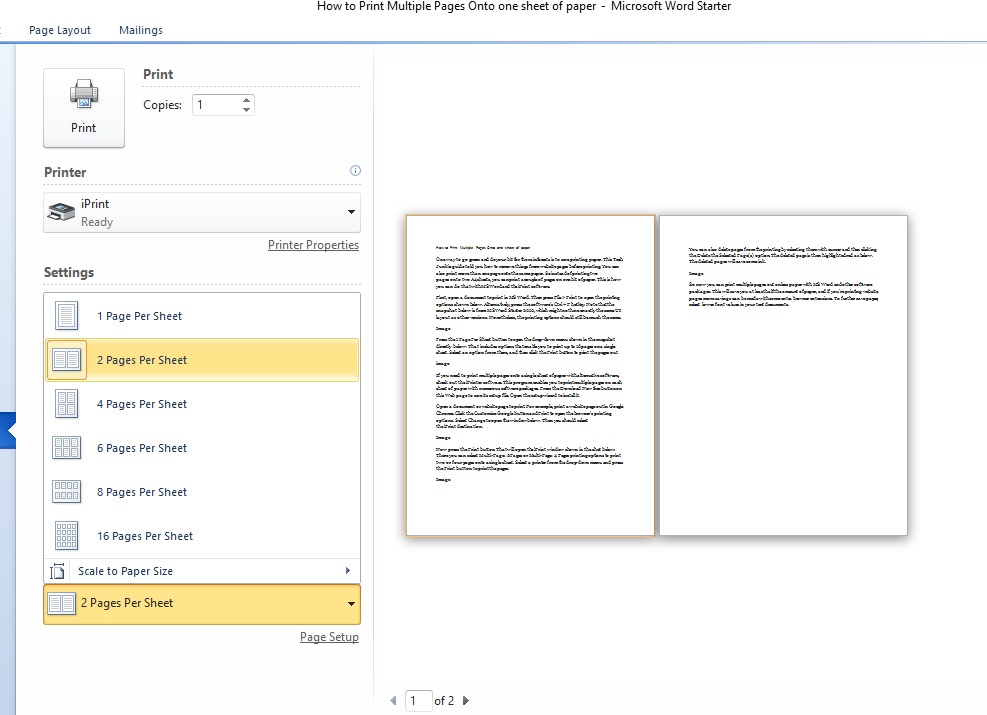
Если вам нужно распечатать несколько страниц на одном листе бумаги с помощью альтернативного программного обеспечения, проверьте iПринтер. Эта программа позволяет печатать несколько страниц на каждом листе бумаги с помощью многочисленных пакетов программного обеспечения. Нажмите кнопку Скачать сейчас кнопка вкл. эта страница Softpedia чтобы сохранить его установочный файл. Откройте мастер установки, чтобы установить его.
Откройте документ или страницу веб-сайта для печати. Например, распечатайте страницу веб-сайта в Google Chrome. Нажмите кнопку Настройте Google Chrome кнопка и Распечатать чтобы открыть параметры печати браузера. Выбирать Изменять чтобы открыть окно ниже. Затем вам следует выбрать место назначения iPrint.

Программы для Windows, мобильные приложения, игры - ВСЁ БЕСПЛАТНО, в нашем закрытом телеграмм канале - Подписывайтесь:)
Теперь нажмите кнопку Распечатать кнопка. Откроется окно iPrint, показанное на снимке ниже. Там вы можете выбрать Многостраничный: 2 страницы или Многостраничный: 4 страницы параметры печати для печати двух или четырех страниц на одном листе. Выберите принтер из раскрывающегося меню и нажмите кнопку Распечатать кнопка для печати страниц.

Удалить страницы из печати можно также, выделив их курсором и затем нажав кнопку Удалить выбранные страницы вариант. Удаленная страница затем выделяется красным, как показано ниже. Удаленные страницы сэкономят чернила.

Итак, теперь вы можете распечатать несколько страниц на меньшем количестве бумаги с помощью MS Word и других программных пакетов. Это сэкономит вам как минимум половину количества бумаги, а если вы распечатываете страницы веб-сайта, вы сможете сэкономить больше с помощью некоторых дополнительных расширений браузера. Чтобы еще больше сэкономить бумагу, выберите более низкие значения шрифта в текстовых документах.